浏览器文本框不能输入文字解决方法
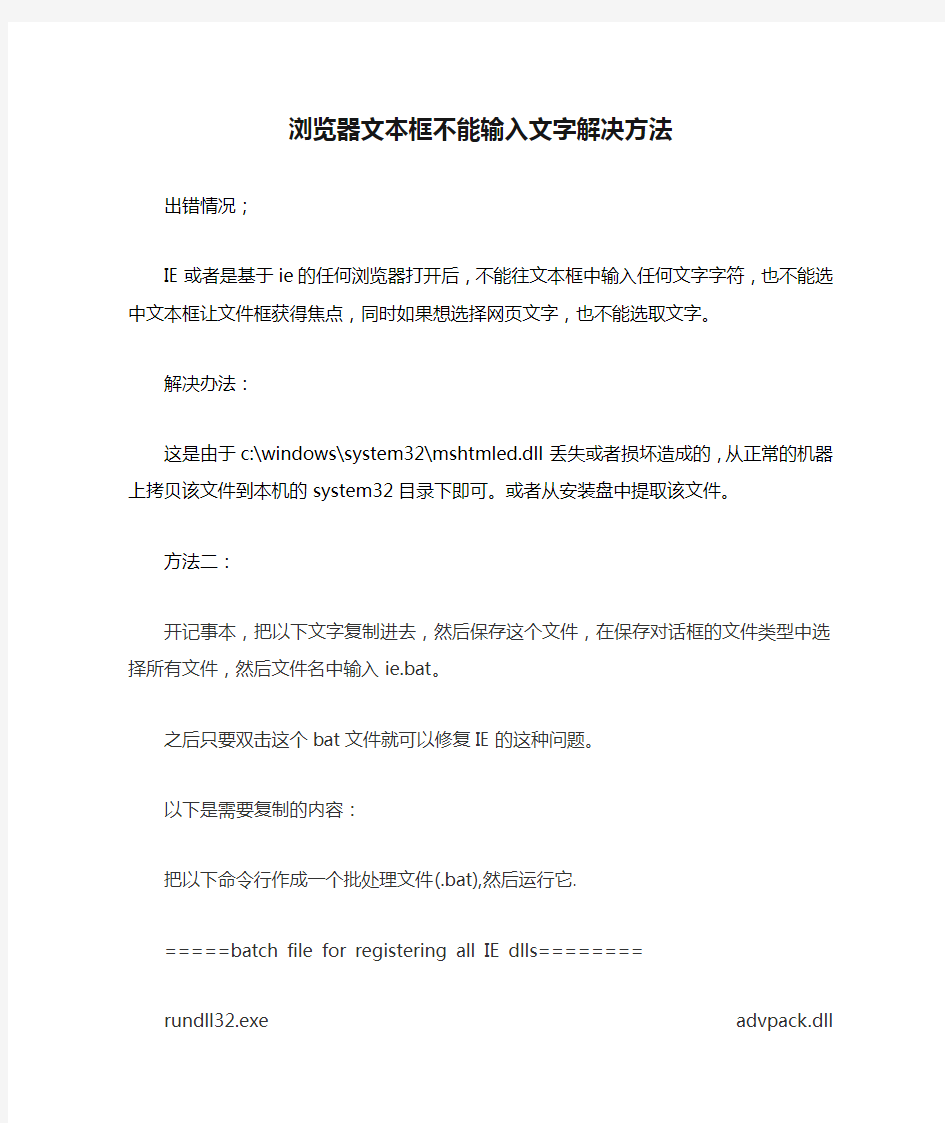
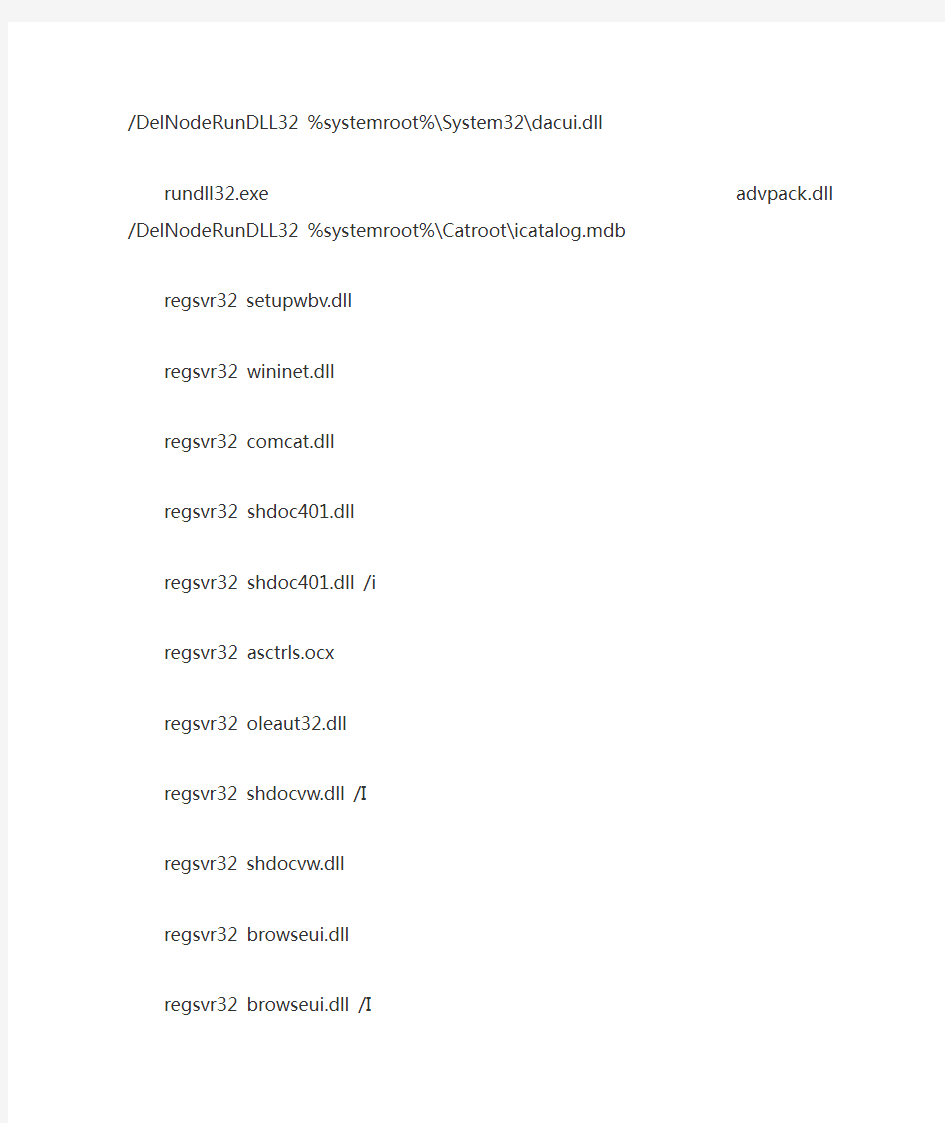
浏览器文本框不能输入文字解决方法
出错情况;
IE或者是基于ie的任何浏览器打开后,不能往文本框中输入任何文字字符,也不能选中文本框让文件框获得焦点,同时如果想选择网页文字,也不能选取文字。
解决办法:
这是由于c:\windows\system32\mshtmled.dll丢失或者损坏造成的,从正常的机器上拷贝该文件到本机的system32目录下即可。或者从安装盘中提取该文件。
方法二:
开记事本,把以下文字复制进去,然后保存这个文件,在保存对话框的文件类型中选择所有文件,然后文件名中输入ie.bat。
之后只要双击这个bat文件就可以修复IE的这种问题。
以下是需要复制的内容:
把以下命令行作成一个批处理文件(.bat),然后运行它.
=====batch file for registering all IE dlls========
rundll32.exe advpack.dll /DelNodeRunDLL32 %systemroot%\System32\dacui.dll
rundll32.exe advpack.dll /DelNodeRunDLL32 %systemroot%\Catroot\icatalog.mdb
regsvr32 setupwbv.dll
regsvr32 wininet.dll
regsvr32 comcat.dll
regsvr32 shdoc401.dll
regsvr32 shdoc401.dll /i
regsvr32 asctrls.ocx
regsvr32 oleaut32.dll
regsvr32 shdocvw.dll /I
regsvr32 shdocvw.dll
regsvr32 browseui.dll
regsvr32 browseui.dll /I
regsvr32 msrating.dll
regsvr32 mlang.dll
regsvr32 hlink.dll
regsvr32 mshtml.dll
regsvr32 mshtmled.dll
regsvr32 urlmon.dll
regsvr32 plugin.ocx
regsvr32 sendmail.dll
regsvr32 comctl32.dll /i
regsvr32 inetcpl.cpl /i
regsvr32 mshtml.dll /i
regsvr32 scrobj.dll
regsvr32 proctexe.ocx mshta.exe /register regsvr32 corpol.dll
regsvr32 jscript.dll
regsvr32 msxml.dll
regsvr32 imgutil.dll
regsvr32 thumbvw.dll
regsvr32 cryptext.dll
regsvr32 rsabase.dll
regsvr32 triedit.dll
regsvr32 dhtmled.ocx
regsvr32 inseng.dll
regsvr32 iesetup.dll /i
regsvr32 hmmapi.dll
regsvr32 cryptdlg.dll
regsvr32 actxprxy.dll
regsvr32 dispex.dll
regsvr32 occache.dll
regsvr32 occache.dll /i
regsvr32 iepeers.dll
regsvr32 wininet.dll /i
regsvr32 urlmon.dll /i
regsvr32 digest.dll /i
regsvr32 cdfview.dll
regsvr32 webcheck.dll
regsvr32 mobsync.dll
regsvr32 pngfilt.dll
regsvr32 licmgr10.dll
regsvr32 icmfilter.dll
regsvr32 hhctrl.ocx
regsvr32 inetcfg.dll
regsvr32 trialoc.dll
regsvr32 tdc.ocx
regsvr32 MSR2C.DLL
regsvr32 msident.dll
regsvr32 msieftp.dll
regsvr32 xmsconf.ocx
regsvr32 ils.dll
regsvr32 msoeacct.dll
regsvr32 wab32.dll
regsvr32 wabimp.dll
regsvr32 wabfind.dll
regsvr32 oemiglib.dll
regsvr32 directdb.dll
regsvr32 msoe.dll
regsvr32 oeimport.dll
regsvr32 msdxm.ocx
regsvr32 dxmasf.dll
regsvr32 laprxy.dll
regsvr32 l3codecx.ax
regsvr32 acelpdec.ax
regsvr32 mpg4ds32.ax
regsvr32 voxmsdec.ax
regsvr32 danim.dll
regsvr32 Daxctle.ocx
regsvr32 lmrt.dll
regsvr32 datime.dll
regsvr32 dxtrans.dll
regsvr32 dxtmsft.dll
regsvr32 vgx.dll
regsvr32 WEBPOST.DLL
regsvr32 WPWIZDLL.DLL
regsvr32 POSTWPP.DLL
regsvr32 CRSWPP.DLL
regsvr32 FTPWPP.DLL
regsvr32 FPWPP.DLL
regsvr32 FLUPL.OCX
regsvr32 wshom.ocx
regsvr32 wshext.dll
regsvr32 vbscript.dll
regsvr32 scrrun.dll mstinit.exe /setup
regsvr32 msnsspc.dll /SspcCreateSspiReg
regsvr32 msapsspc.dll /SspcCreateSspiReg
=====end of batch file for registering all IE dlls========
有些网页的内容为什么不能复制
有些网页的内容为什么不能复制?怎么才能将不可以复制的内容复制下来呢? 估计在很多时候你会遇到很多的优美的比较实用的文章,你很想将其复制下来然后为己所用,但是可恨的是不知网页到底加了些什么东西搞得你复制不小来,如果去一个字一个字的打出来估计会浪费很多的时间,那么如何才能做到将常人不可以复制到的东西,你可以复制下来呢?下面就教教你如何做到常人无法做到的事情! 要分以下几个步骤进行: 1,网页中嵌入了JavaScript语言,通过编程手段屏蔽了复制。 只要点击IE的“工具”→“Internet选项”菜单,进入“安全”标签页,选择“自定义级别”,将所有脚本全部禁用,然后按F5键刷新网页,这时你就会发现那些无法选取的文字可以选取了, 在采集到了自己需要的内容后,一定要给脚本“解禁”,否则会影响到我们浏览网页。 2,有些网站为了防止别人使用他的内容把它禁掉了,除了上述同志们的说法,你还可以试试这一方法:单击IE窗口中“文件”菜单,选择“使用Microsoft FrontPage编辑”,在FrontPage中复制,还不行就用“文件”“另存为”,然后在FrontPage中打开。 3,打开要复制的网页,点“查看”-“源文件”—复制你需要的文字即可 4,点击ie的文件菜单,里面有一项“用excel(word)分析”即可。 5,把这个网页从“文件”菜单里的“另存为”中把你想要的网页内容给下载下来!这个保存的路径你一定要清楚,不然你忘了,没有办法找到的啊,找到合适的路径你就下载下来。下载之后你用WORD打开就行了啊,一般的只要要在WORD可以打开看到的就可以复制,排版了! 6,现在市面有很多电子档的说明书加了锁,有时想把其中的文字复制下来供自己参考,但很多人可能会发现用鼠标选, 选不中文字,右击不出现菜单,按下Ctrl+C键也无效。这时,怎么办呢?帮你搞定! 某高手毕生精力总结的电脑技巧 声明:以下技巧都是一些常用技巧,但也并不是每个人都很清楚,请只选择你感兴趣的内容选择性的观看。 1、如何实现关机时清空页面文件打开“控制面板”,单击“管理工具→本地安全策略→本地策略→安全选项”,双击其中“关机:清理虚拟内存页面文件”一项,单击弹出菜单中的“已启用”选项,单击“确定”即可。 2、如何自行配置Windows XP的服务 如果你是在单机使用Windows XP,那么很多服务组件是根本不需要的,额外的服务程序影响了系统的速度,完全可将这些多余的服务组件禁用。单击“开始→控制面板→管理工具→服务”,弹出服务列表窗口,有些服务已经启动,有些则没有。我们可查看相应的服务项目描述,对不需要的服务予以关闭。如“Alerter”,如果你未连上局域网且不需要管理警报,
文字编辑年终总结
年终总结 来到公司也有将近一年时间了,在这里有欢乐,也有忧愁;有被肯定的时候,也有被否定的时候;有热情澎湃的时候,也有情绪低落的时候。现在就对过去的一年做一个年终总结。 一、工作情况 这一年对我来说是充实而多彩的,从入职到现在,我的工作内容主要有:地名文化精品语料生产、移动阅读产品生产、名文化词条空间位置匹配等项目。我坚持工作踏实,任劳任怨,妥善严谨地做好编辑工作,尽量避免编辑中出现纰漏。通过近一年的工作,我已经逐渐意识到,作为一个网络编辑,首先应该跳出的就是ctrl+c和ctrl+v 的工作模式,应该带着自己的感情来编辑词条。 此外,除了对办公室软件的运用更加熟练外,我对统筹、管理方面的能力也有了很大的提高。管理方面,我懂得了如何带好组员,如何努力打造一个共同努力的团队,如何处理团队内部的矛盾。我不断的完善自己,学习摸索管理学知识,做到带好新人、鼓励干将、激励老人。有时组员压力过重,会出现不满情绪,我便以幽默的方式化解她们的怨气,再鼓励她们,让她们做的更好。在项目进行中,会遇到各种问题,我让大家互相帮助,一起克服困难,培养组员的团队精神。同时告诉大家,不单单只是为了工作而工作,要在这个过程中学习知识,提高自己的业务素质、对工作的责任感以及良好的品德,充实的努力的过好每一天。
二、成长与收获 在领导和同事的帮助下,我成长了,也收获了很多,不仅是工作能力的提升,行业的熟悉,知识的积累等,还有懂得了许多人情世故,总结如下: 1、职场中任何时候都不要忘记学习,提高自己的业务水平和职业素养。我常常思考,来到公司,我学到了什么?一直从事文字编辑方面的内容,但我却觉得编辑出来的文字少了“灵魂”,那就失去了编辑本身的意义。现在我不单单只简单的做复制与粘贴,而是加入自己的话去描写,设身处地的将精彩内容呈现出来。 2、做事要有计划,将整体分割成小块,各个击破,保质保量完成任务。 3、要有团结合作精神。一个部门就是一个小团体,每个人就像是一部机器的小零件,大家齐心协力,这部机器才能快速良好运作。每一个项目都离不开大家的全力配合、相互理解、相互指正。 三、存在问题与不足 1、在编辑工作中,我的专业能力尚为缺乏,距离“专家型”编辑的路途还很遥远。 2、过度依赖互联网,遇到问题喜欢百度,没有通过自己的聪明才智去解决。 3、与同事之间的交流比较少,应该加强沟通,培养良好的人际关系。 4、管理经验缺乏,由于刚毕业不久,对管理方面还须加强锻炼。
解决网页里面的输入框不能输入文字的方法
故障原因: Internet Explorer或任何基于IE的浏览器打开后,所有网页的输入框中都不能输入数据,也无法选中文本框让文本框获取焦点,同时也不能选择网页上的文字。“修复恶意插件后. 破坏了IE内文件” 解决办法: 这是由于%windir%\system32\mshtmled.dll丢失或者损坏造成的,从正常机器上拷贝该文 件覆盖该文件即可,或者从安装光盘中提取该文件。 加载mshtmled.dll: 在开始-运行中输入:regsvr32 mshtmled.dll 提取方法: 首先把系统安装盘放入光驱,然后打开“命令提示符”,并输入“expand X:\i386 \mshtmled.dl_ c:\windows\system32\mshtmled.dll”,其中“X:\”是光驱盘符,根据自己 XP安装目录位置进行更改即可. 注意:如果是文件损坏可以无法直接进行覆盖操作,那么就需要重启到安全模式进行操作。配置自动启动文件:msconfig -------------------------------- 网页文本框里无法输入文字打开网页后.在文本输入框中无法输入文字.并且点鼠标右键也不好用. 出现此症状的原因是修复恶意插件或者杀毒后.破坏了IE内文件. 我遇到的情况是杀毒后,系统启动失败,无法进入桌面,提示缺少BROWSEUI.DLL文件,从别的机子上提取BROWSEUI.DLL文件后,系统启动正常,但后来才发现IE出问题. 1:解决办法: 从正常的机器上拷贝c:\windows\system32\mshtmled.dll和BROWSEUI.DLL到本机的system32目录下即可。或者从安装盘中提取该文件. 加载mshtmled.dll:BROWSEUI.DLL; 在开始-运行中输入: regsvr32 mshtmled.dll regsvr32 BROWSEUI.DLL 提取方法: 首先把系统安装盘放入光驱,然后打开“命令提示符”,并输入“expand X:\i386\mshtmled.dl_ c:\windows\system32\mshtmled.dll”,其中“X:\”是光驱盘符,根据自己XP安装目录位置进行更改即可. 2:重新安装SP2补丁.(其实也是一个更新dll文件并注册的过程,只是装SP2这个过程注册的DLL文件最全面. 以上为网络找到的办法,其实可以不用找盘或者安装sp2,一般在C:\WINDOWS\system32\dllcache(xp系统)下都有系统文件的备份(如果你没有为了节省空间删除的话,^_^),直接从这个目录里找到这两个dll文件,到C:\WINDOWS\system32\下就ok了。我的做法就是这样,还有,也不用注册这两个dll;如果不行,就注册下咯。 这是我从百度中找到的,具体地址我找不到了,希望这能对大家能有所帮助。
文字编辑年终工作总结范本文档
2020 文字编辑年终工作总结范本文档 Job Summary
文字编辑年终工作总结范本文档 前言语料:温馨提醒,对前一时间的工作学习活动等以书面形式形成的文字材料. 研究一下,肯定成绩,找出问题,归纳出经验教训,提高认识,明确方向,以便进一步做好工作,把这些用文字表述出来,就叫做工作总结.总结的写作过程,既是对自身社会实践活动的回顾过程,又是人们思想认识提高的过程.通过总结,人们可以把零散的、肤浅的感性认识上升为系统、深刻的理性认识,从而得出科学的结论. 本文内容如下:【下载该文档后使用Word打开】 原本以为这应该是一件很轻松的事,不过是改改病句看看结构形式而已。可是在亲身体验了一番后,发觉要想做好一件事,不付出努力是得不到自己想要的结果的。在这个过程中,有令人焦头烂额的瞬间,也有让人陷入深思的时刻。花费了时间,收获了更多。 刚开始拿到那五张稿件时,心里是十分没有底气的。毕竟是第一次正式的阅读这种学术性论文,怕自己的见识有限难以对稿件做出自己的思考,更是不敢轻易在原文的基础上作修改。但还是拿起稿件认真的浏览了一遍,在大概了解了作者的思维结构和基本观点之后,才慢慢开始对逐个词语、句子仔细斟酌。想到自己修改的文章最后将会发表在《南湖法学》上,接受众多读者的评析,不敢有丝毫的怠慢。更觉得既然要作为一本刊物的文章,应该本着对读者负责任的态度来完成文字编辑工作。工作虽小,却表达了对读者的尊重。对于作者稍欠考虑的词句作出了修改,
标点符号根据对作者文章的理解也稍稍做了改动。本着小修小补的原则,进一步将文章完善。整篇文章的篇幅结构也在各位师兄师姐的指导下,按照标准使文章看起来更清晰明确。 除了编辑技巧的学习,还收获了许多值得珍惜的心得体会。 在我心目中,语文本身就是充满着严谨性的学科。文字更是语文的重要表达形式,所以,文字编辑工作的完成,技巧是一个小方面,最重要的是细心认真负责的态度,没有做不好的只有不想做的。并且,对于词句的修改不应该是仅仅针对词句本身,而应该建立在全面理解文本的基础之上。如此才能避免主观臆断,歪曲了作者的意思,也更能保证编辑工作的质量。我想,这只是一个小点,而从这个小点中反映出很多问题。任何事,都要以一种积极认真负责的态度去做。尤其是学术方面的,不仅是对别人负责更是对自己负责。 再次,合作精神也在这次的工作里起到不可替代的作用。由于工作量比较大,所以一篇稿件由两个人合作完成。一个人难免会有疏漏,两个人各自提出自己的意见,综合之下,疏漏的几率就会小很多。两人意见有分歧的时候,讨论之后也会得到更为满意的答案。这也为编辑工作的顺利完成节省了时间,保证了质量。个人的力量太渺小,合作工作才更能集思广益,将潜力完全的发挥出来。以前在自己的小圈子里,似乎什么事情都可以自己独立解决,甚至觉得独立解决是一种能力的体现。但在大学里,有很多十分复杂又必须要合作才能完成的工作,个人的力量太有限。慢慢学会合作,在以后的工作道路中受益匪浅。
Word是目前进行文字处理操作时最常用的工具软件
Word是目前进行文字处理操作时最常用的工具软件,它的功能十分强大,在学会基本的使用方法后,再掌握一些操作技巧,会使我们的工作更加顺畅,如虎添翼! “Ctrl”键在Word中的作用很大,和其他不同的键组合起来使用,可发挥更大的作用。 Ctrl+D: 打开“字体”对话框,快速完成字体的各种设置。 Ctrl+E:使光标所在行的文字居中。 Ctrl+F:打开“查找与替换”对话框,并定位在“查找”选项卡中。 Ctrl+G:打开“查找与替换”对话框,并定位在“定位”选项卡中。 Ctrl+H:打开“查找与替换”对话框,并定位在“替换”选项卡中。 Ctrl+I:使选中的文字倾斜(再按一次,取消倾斜)。 Ctrl+K:打开“插入连接对话框”。 Ctrl+L:使光标所在行的文本左对齐。 Ctrl+Shift+L:给光标所在行的文本加上“项目符号”。 Ctrl+M:同时增加首行和悬挂缩进。 Ctrl+Shift+M:同时减少首行和悬挂缩进。 Ctrl+N:新建一个空文档。 Ctrl+O:打开“打开”对话框。 Ctrl+P:打开“打印”对话框。 Ctrl+R:使光标所在行的文本右对齐。 Ctrl+S:为新文档打开“另存为”对话框,或对当前文档进行保存。 Ctrl+T:增加首行缩进。 Ctrl+Shift+T:减少首行缩进。 Ctrl+U:给选中的文字加上下划线(再按一次,去掉下划线)。 Ctrl+V:将剪贴板中的文本或粘贴在光标处。若剪贴板中有多个内容,则将最后一次的
内容粘贴到光标处。 Ctrl+X:将选中的文字剪切到剪贴板中。 Ctrl+Z:撤销刚才进行的操作(可以多次使用)。 Ctrl+F2:快速执行打印预览功能。 Ctrl+F4:关闭当前文档,并提示是否保存。 Ctrl+F5:使窗口还原到最大化之前的状态。 Ctrl+Shift+F5:打开“书签”对话框。 Ctrl+Shift+F8:激活列选择功能,即通常所说的选择竖块文本(再按一次或按Esc键,取消该功能)。 Ctrl+F9:在光标处插入一对大括号。 Ctrl+Delete:删除光标后面的一个英文单词或一个中文词语(可反复使用)。 Ctrl+Enter:删除光标前面的一个英文单词或一个中文词语(可反复使用)。 Ctrl+End:快速将光标移到文档末尾。 Ctrl+Home:快速将光标移到文档开始处 ▲Word快捷键 [F1]键:帮助 [F2]键:移动文字或图形,按回车键确认 [F4]键:重复上一次的操作 [F5]键:编辑时的定位 [F6]键:在文档和任务窗格或其他Word窗格之间切换 [F8]键:打开Word的选择模式 [F12]键:打开“另存为”对话框 [shift+F2]组合键:复制文本
如何解决网页无法输入文字的问题
如何解决网页无法输入文字的问题 技术文摘加入时间:2008-2-6 22:56:16点击:5858 今天上午打开工作室的电脑,突然发现所有网页中都无法输入文字,并且试了很多个浏览器都是这样。当时马上想到电脑是不是中毒了,这台机子是大家都在用的,所以难免会有这样的问题。 好在现在很多浏览器自带搜索栏,我只能通过这个搜索栏到网上寻找答案了。通过搜索,我找到了以下解决方案。我按照下面的方法就解决了这个问题^_^ 一、解决方法:(二种方法请先选第一种试试,可以了就不用第二种方法了!) (一)IE缺少mshtmled.dll文件,该文件位于系统盘windows\system32文件夹下。从一台正常的计算机拷贝此文件(或者上网下载一个)。然后进行注册,即运行命令: regsvr32 mshtmled.dll " 下载地址:https://www.360docs.net/doc/824858142.html,/soft/m/200701/2243.html“找DLL下载站” 最近升级的IE都有这问题。 (二)打开注册表编辑器,定位 到[HKEY_CURRENT_USER\Software\Microsoft\Windows\CurrentVersion\Explorer\Ca binetState],新建字符串值“Use Search Asst”,设值为“no”。 查看C:\Windows\System32\下的Shell32.dll文件语言版本,中文(0804)、英文(0600)等,将C:\Windows\Srchasst\mui\下原为0804或0409等的目录名改为与Shell32.dll语言版本相同的数字。 二、从正常的机器上拷贝c:\windows\system32\mshtmled.dll到本机的system32目录下即可。或者从安装盘中提取该文件. 加载mshtmled.dll: 在开始-运行中输入:regsvr32 mshtmled.dll 提取方法: 首先把系统安装盘放入光驱,然后打开“命令提示符”,并输入“expand X:\i386\mshtmled.dl_ c:\windows\system32\mshtmled.d ll”,其中“X:\”是光驱盘符,根据自己XP安装目录位置进行更改即可. 三、解决办法: 1、从正常的机器上拷贝c:\windows\system32\mshtmled.dll和BROWSEUI.DLL到本机的system32目录下即可。或者从安装盘中提取该文件. 加载mshtmled.dll:BROWSEUI.DLL;
工作总结 文字编辑工作总结模板
文字编辑工作总结模板 一年如水而逝,新旧年交替之际,回顾工作,总结经验,以启迪来年的工作。今天给大家整理了文字编辑工作总结,希望对大家有所帮助。 文字编辑工作总结范文一 来到公司也有将近一年时间了,在这里有欢乐,也有忧愁;有被肯定的时候,也有被否定的时候;有热情澎湃的时候,也有情绪低落的时候。现在就对过去的一年做一个年终总结。 一、工作情况 这一年对我来说是充实而多彩的,从入职到现在,我的工作内容主要有:地名文化精品语料生产、移动阅读产品生产、名文化词条空间位置匹配等项目。我坚持工作踏实,任劳任怨,妥善严谨地做好编辑工作,尽量避免编辑中出现纰漏。通过近一年的工作,我已经逐渐意识到,作为一个网络编辑,首先应该跳出的就是ctrl+c和ctrl+v的工作模式,应该带着自己的感情来编辑词条。 此外,除了对办公室软件的运用更加熟练外,我对统筹、管理方面的能力也有了很大的提高。管理方面,我懂得了如何带好组员,如何努力打造一个共同努力的团队,如何处理团队内部的矛盾。我不断的完善自己,学习摸索管理学知识,做到带好新人、鼓励干将、激励老人。有时组员压力过重,会出现不满情绪,我便以幽默的方式化解她们的怨气,再鼓励她们,让她们做的更好。在项目进行中,会遇到
各种问题,我让大家互相帮助,一起克服困难,培养组员的团队精神。同时告诉大家,不单单只是为了工作而工作,要在这个过程中学习知识,提高自己的业务素质、对工作的责任感以及良好的品德,充实的努力的过好每一天。 二、成长与收获 在领导和同事的帮助下,我成长了,也收获了很多,不仅是工作能力的提升,行业的熟悉,知识的积累等,还有懂得了许多人情世故,总结如下: 1、职场中任何时候都不要忘记学习,提高自己的业务水平和职业素养。我常常思考,来到公司,我学到了什么?一直从事文字编辑方面的内容,但我却觉得编辑出来的文字少了灵魂,那就失去了编辑本身的意义。现在我不单单只简单的做复制与粘贴,而是加入自己的话去描写,设身处地的将精彩内容呈现出来。 2、做事要有计划,将整体分割成小块,各个击破,保质保量完成任务。 3、要有团结合作精神。一个部门就是一个小团体,每个人就像是一部机器的小零件,大家齐心协力,这部机器才能快速良好运作。每一个项目都离不开大家的全力配合、相互理解、相互指正。 三、存在问题与不足 1、在编辑工作中,我的专业能力尚为缺乏,距离专家型编辑的路途还很遥远。 2、过度依赖互联网,遇到问题喜欢百度,没有通过自己的聪明
文字处理软件
文字处理软件 本节介绍字处理的常规方法,主要以Word 2002为蓝本,也兼顾金山文字2002软件(简称为WPS)的特点介绍。 1文字处理概述 1.1 字处理软件的发展 随着计算机技术的发展,文字信息处理技术也进行着一场革命性的变革,用计算机打字、编辑文稿、排版印刷、管理文档,是五彩缤纷的高效实用新技术的一些具体内容。优秀的文字处理软件能使用户方便自如地在计算机上编辑、修改文章,这种便利是与在纸上写文章所无法比的。 最早较有影响的是MicroPro公司在1979年研制的WordStar(文字之星,简称WS),并且很快成为畅销的软件。风行于80年代。汉化的WS在我国非常流行。 1989年香港金山电脑公司推出的WPS(Word Processing System),是完全针对汉字处理重新开发设计的,与WS相比其优点主要表现在:字体格式丰富、控制灵活、表格制作方便、下拉菜单方便、模拟显示实用有效。在当时我国的软件市场独占熬头,但不能处理图文并茂的文件。从WPS97起,吸取了Word软件的优点,功能、操作方式与Word相似,成为国产字处理软件的杰出代表。 1982年,微软公司开始了字处理软件的市场争夺,比尔·盖茨将微软开发的这款字处理软件命名为MSWord。1983年,MSWord正式推出,成千上万的观众被Word1.0版的新功能所倾倒。人们第一次看到Word使用了一个叫“鼠标”的东西,复杂的键盘操作变成了鼠标“轻轻一点”。Word还展示了所谓“所见即所得”的新概念,能在屏幕上显示粗体字、底划线和上下角标,能驱动激光打印机印出与书刊印刷质量媲美的文章……这一切造成强烈的轰动效应。随着1989年Windows的推出和巨大成功,微软的字处理软件Word成为文字处理软件销售的市场主导产品。早期的字处理软件是以文字为主,现代的字处理软件可以集文字、表格、图形、图像、声音于一体。 1.2 Word 2002的功能 作为字处理软件,一般具有如下功能: (1)文档管理功能文档的建立、搜索满足条件的文档、以多种格式保存、文档自动保存、文档加密和意外情况恢复等,以确保文件的安全、通用。 (2)编辑功能对文档内容的多种途径输入、自动更正错误、拼写检查、简体繁体转换、大小写转换、查找与替换等,以提高编辑的效率。 (3)排版功能提供了对字体、段落、页面的方便、丰富、美观的多种排版格式。 (4)表格处理表格建立、编辑、格式化、统计、排序以及生成统计图等。 (5)图形处理建立、插入多种形式的图形、对图形编辑、格式化、图文混排等。 (6)高级功能提高对文档自动处理的功能,如建立目录、邮件合并、宏的建立和使用等。 Word 2002在原有功能的基础上,增加了不少新功能,这些新功能在其他Offce XP组件中也同样具有,一并在此介绍。新功能如下: (1)新增任务窗格 Microsoft Office 中最常用的任务现在被组织在与Office 文档一起显示的任务窗格中,便于用户使用。最常用的任务窗格有: ?“新建文档”任务窗格,见图5.2.1,方便不同用户对文档的操作; ?“Office 剪贴板”可最多存放24次复制或剪切的内容,提供使用和管理剪贴板中的内容; ?“搜索”任务窗格使得不用离开Office应用程序和正在编辑的文档就可搜索文件; 其他任务窗格根据每个Office 应用程序的不同而不同,例如Word中很常用的“样式和格
文字编辑个人年终工作总结
文字编辑个人年终工作总结 篇一: 时光如流水一样从我们之间划过,却留给我们许多难忘的足迹。本学期的学习工作已经顺利结束,第一学期工作的使命也基本上完成了。作为编辑部负责人,把过去一学期的工作进行认真系统地回顾,为下学期的编辑部工作提供借鉴和有利的帮助。 根据过去一学期的工作,主要总结以下几点: 1、进行纳新和新老交替工作,扩大编辑部的队伍、提高编辑部的实力 201x年9月,在新学期伊始,编辑部同各部门一道,进行了新成员的广泛招募。随着新成员的加入,编辑部的队伍规模也迅速得到了扩大。同时,队伍规模的扩大也为部门的自我管理工作提出了更高的要求。但经过编辑部全体成员的共同努力,最终使编辑部整体实力从原来的基础上有了长足的进步,体现了新队伍对待工作的大胆创新和认真细致的良好态度。 2、蓝风铃文学报稿件审核. 在新成员参加报纸编辑工作的过程中,我们全程带领。当然,在实际的操作过程当中,由于对工作环境和情况不熟悉,新成员和原来编辑部成员之间的磨合期明显偏长,出现了编辑过程中大量质量问题的出现,如:稿件的格式规范问题、文字校对出
错问题等等。但经过编辑部全体成员的努力下,这些问题都得到妥善解决。 本次审稿针对分为两部分:第一,首先对征集来的全部稿件进行初评,对所有稿件有了初步评分;第二,进行第二次审核,这次主要任务是选出二十篇左右优秀文章;第三,最终审核。从二十篇优秀文章中选出十篇左右,并节选部分经典语句。 3.两次笔会 本学期共进行了二次笔会。其主题分别为:一.“唐诗的发展“二。“宋词发展及填词技法”。笔会前夕,成员们进行了充分准备,使得活动顺利召开。笔会期间,编辑部所有人员均全部出席并积极发言。场内气氛活跃,活动圆满成功。 4.两次练笔。 本学期编辑部宫颈醒了两次练笔活动,以提高成员的写作能力。其效果显著。我们分别选出三份优秀习作交流探讨,提高了成员写作水平与交流能力。 5.关于近代诗歌意识源流的主题报告会。 本次报告会,开展于第二次笔会之后,是作为第三次笔会召开的。这次活动,,使成员的文学素养得到很大的提高,加强了成员间的文化交流,还大大提高了文学社的形象。 6.与本社组织部进行了友谊篮球赛
字处理软件常用使用技巧和习题
字处理软件常用使用技巧和习题 1.字处理软件(WPS 、Word)能够处理:文字、图片、表格等信息 (注意:利用字处理软件加工信息,所有操作都要先选择被操作对象) 例1.要制作一个图文并茂的电子报刊,以下软件中哪些是比较合适的?()A.WORD、WPS B.WORD、写字板 C.WORD 记事本D.写字板、记事本 2.在字处理软件中,键盘上主要按钮的作用:
例2.在字处理软件中,键盘上
《文字的编辑与排版》教学设计
第二章文字处理 第二节文字的编辑与排版 一、教学目标 1.知识与技能: (1)掌握纸型、页边距的页面设置方法 (2)字体、段落、边框和底纹的格式设置 (3)打印文稿的设置 2.过程与方法: 通过演示法及任务驱动法,让学生领悟类似软件,尤其是office系列办公软件的操作方法,举一反三,触类旁通。 3.情感态度与价值观 (1)培养学生主动探索软件,追求理想的表达方式。 (2)通过学习,培养学生积极参加校园文化生活的兴趣和积极性 二、学生分析 大部分学生在小学不同程度地接触过word文字处理软件,但学习程度不一样,参差不齐,但总体上还是处于一个比较基础的阶段,所以这一节的内容对这些学生来说,既熟悉又陌生,熟悉的是,这些内容都略微接触过;陌生的是这一节学习的内容要比以前小学时候要深入的多。因此,一开始要注意引导,不能够学生丧失兴趣,降低重视程度;但也要注意难度的掌控,避免学生产生厌学、害怕的心理。另外,这一节课主要采用任务驱动的方法,着重培养学生主动构建知识意义的能力。 三、教材分析 1.本节的作用和地位 本节课是广东高等教育出版社《信息技术第一册》(上)第二章文字处理第二节文字的编辑与排版,本课是学生在学习了第一节课的基本上开展,word是本章重点学习的软件,而这一节的内容才真正是学习word的开始。因此,本节课的内容在本章中有着举足轻重的作用,既是学生学习word兴趣培养的关键一步,也是提高学生认真学习word思想认识高度的关键一课,所以上好这一节及其重要。 2本节主要内容 本节的主要内容是文字的编辑与排版,主要涉及到文档的新建与保存、文档页面的设置、文档各种格式的设置以及打印效果的设置。本节内容基本概括了一个正常办公文档产生的基本过程,便于学生联系生活,更注重实际,以至于应用到将来的生活、工作中。 3.重点难点分析 教学重点: (1)纸型、页边距的设置 (2)字体、段落、边框和底纹的格式设置 教学难点: (1)字体、段落、边框和底纹的格式设置 (2)打印文稿的设置 4.课时要求:1课时 四、教学理念 学生在小学的学习过程中,对word文字处理软件有了一些了解和应用经验,但来自不同学校的学生学习程度和掌握程度都不一样,教师在教学前应了解学生已有的知识水平,关注
文字编辑工作总结
文字编辑工作总结 来到公司也有将近一年时间了,在这里有欢乐,也有忧愁;有被肯定的时候,也有被否定的时候;有热情澎湃的时候,也有情绪低落的时候。现在就对过去的一年做一个年终总结。 一、工作情况 这一年对我来说是充实而多彩的,从入职到现在,我的工作内容主要有:地名文化精品语料生产、移动阅读产品生产、名文化词条空间位置匹配等项目。我坚持工作踏实,任劳任怨,妥善严谨地做好编辑工作,尽量避免编辑中出现纰漏。通过近一年的工作,我已经逐渐意识到,作为一个网络编辑,首先应该跳出的就是ctrl+c和ctrl+v的工作模式,应该带着自己的感情来编辑词条。 此外,除了对办公室软件的运用更加熟练外,我对统筹、管理方面的能力也有了很大的提高。管理方面,我懂得了如何带好组员,如何努力打造一个共同努力的团队,如何处理团队内部的矛盾。我不断的完善自己,学习摸索管理学知识,做到带好新人、鼓励干将、激励老人。有时组员压力过重,会出现不满情绪,我便以幽默的方式化解她们的怨气,再鼓励她们,让她们做的更好。在项目进行
中,会遇到各种问题,我让大家互相帮助,一起克服困难,培养组员的团队精神。同时告诉大家,不单单只是为了工作而工作,要在这个过程中学习知识,提高自己的业务素质、对工作的责任感以及良好的品德,充实的努力的过好每一天。 二、成长与收获 在领导和同事的帮助下,我成长了,也收获了很多,不仅是工作能力的提升,行业的熟悉,知识的积累等,还有懂得了许多人情世故,总结如下: 1、职场中任何时候都不要忘记学习,提高自己的业务水平和职业素养。我常常思考,来到公司,我学到了什么?一直从事文字编辑方面的内容,但我却觉得编辑出来的文字少了“灵魂”,那就失去了编辑本身的意义。现在我不单单只简单的做复制与粘贴,而是加入自己的话去描写,设身处地的将精彩内容呈现出来。 2、做事要有计划,将整体分割成小块,各个击破,保质保量完成任务。 3、要有团结合作精神。一个部门就是一个小团体,每个人就像是一部机器的小零件,大家齐心协力,这部机器
几种常用网页文本编辑器总结
文本编辑器应用总结 一.lhgeditor文本编辑器 lhgeditor组件文件结构: 1. lhgeditor.js:组件的核心JS文件 2. lhgeditor.css:组件的样式表文件 3. images:组件所需的图片都在此文件夹中 以上三个文件为组件所必须的三个文件,组件包中其它以“_”开头的文件为示例的演示文件,实际使用中不需要这些文件。当然框架核心文件lhgcore.js是每个组件都必须用到的文件,记得加载组件前先要加载此文件。 lhgeditor组件使用说明: 1. 在调用组件的页面加载lhgcore.j s和lhgeditor.js两个文件。 2. 在window.onload函数里加入J.editor.add(编辑器的id).init(); 例:
二.nicEdit文本编辑器